PS给人物照片加上个性的潮流装饰

步骤1:提前计划
首先要考虑的是照片的角度,考虑一下你的照片移动的方向。如果你看了我的最后效果,就知道我选择了一个对角线的角度,这就很好的拟合了主题。 我也选择使用了含有两个主要颜色的原始图像——灰度花纹(黑/白/灰)及蓝色。你可能在之后还需要添加色调/对比度,但这样已足够。
步骤2:漩涡
我已经打开了一个不错尺寸的漩涡EPS文件,剪切3。运用我们的想象力,我们放置它们,按我们之前决定的方向旋转它们,一旦你找到了好位置,那就旋转所有的漩涡灰度花纹(Shift+Ctrl+U),要确保它们都在各自分离的图层上。 把漩涡放在不同图层上的原因是我们将稍微编辑它们,如果它们为一层,你就没办法做到。

漩涡2:这是她右手臂上的漩涡。设置图层不透明度为50%。这个几乎与“漩涡1”相同:让它随着她身体跳跃的角度流动。

漩涡3:这个漩涡在她的腿部到胃部。设置图层不透明度为50%。这里相对其他两个比较困难,你可能需要移除更多使它看起来好而且恰当。

步骤3:添加一些颜色
为了给漩涡添加一些颜色,只需要一个柔软的圆形笔刷,在漩涡的内部画一条曲线。 这只是一个基础——漩涡和颜色稍后会显得更加精致。

步骤4:对角线
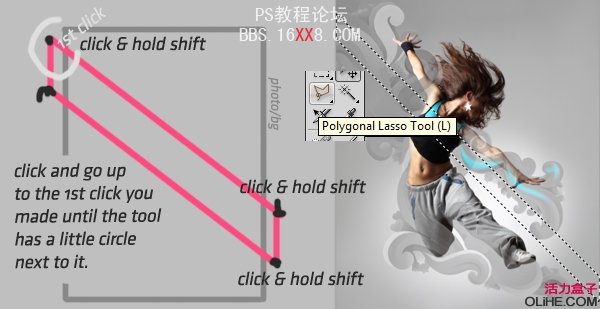
按住键盘上的Shift点击你要做的地方(模特之外的),再次点击模特之外的另一边(当按住Shift你将看到工具有一个不错的角度)作一条直线,向下拉几像素,然后返回到你一开始点击的地方。这就是一个对角线! 填充它(用油漆桶)。
创建更多的条纹,用不同的尺寸和颜色。

如果你想要更多的色彩强度,复制原始条纹,去滤镜>模糊>高斯模糊,并将其设置约20,图层设置为叠加。把它们移到线条不多的地方。
做这些时要一直使用原始条纹层。当你完成所有的条纹后,你现在可以加入条纹“线”,这要使用原始条纹层——选择所有条纹层(按Ctrl +单击它原始的条纹层),去选择>修改>收缩,这时会弹出一个小对话框,基于你图像的大小,设置为1像素是不错的。点击“确定”将收缩,按键 盘上的删除键。
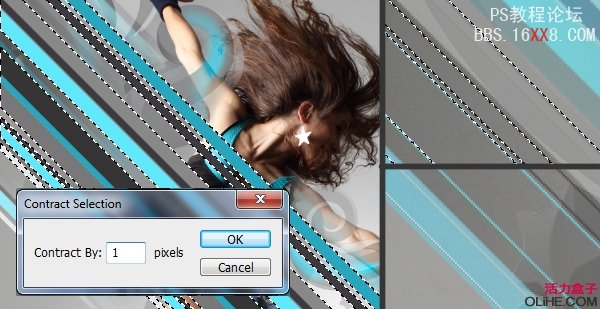
你的原始条纹现在是1像素。你可以按你喜欢的方式设置它们,我会设置图层:线性减淡和叠加。别忘了保持原始图层的使用方便,但要隐藏它。如果你希望你的1像素条纹更加突出你可以试试这个,复制线条图层,去滤镜>模糊>高斯模糊,并将其设置约2.0到3.0。

步骤5:蓝色渐变
这需要钢笔工具。我只是以此来增强漩涡的蓝色强度。按下图设置这个工具。

右击路径(你刚刚创建的圆形),然后点击填充路径。确保蓝色作为前景色。你现在在钢笔路径上应该有一个蓝色的形状围绕,只要按两次删除来去掉路径。 如果你得到了形状,用橡皮擦工具擦除形状的内部,然后设置形状图层为强光,如下图。复制它,略微向下移动它,对其他的做同样的事。

步骤6:云
使用你需要的云纹理/笔刷。我只在模特周围使用了4种。
步骤7:色调和Sinedots
我使用了Photoshop插件里一个名为SinedotsII的项目,在模特周围创建了白色的线条。你要下载它,从滤镜菜单中打开它,点击随机直到你得到一个不错的效果,复制它,模糊它为3.0。 如果你会使用Illustrator,你或许可以用该软件创建它们。 至于色调,我喜欢用“Photoshop 动作”或“照片滤镜”。效果有的好有的差,下面是一例子:











 加载中,请稍侯......
加载中,请稍侯......
精彩评论